Weet jij hoeveel actieve tijd je aan je telefoon besteedt? Misschien raad je het maar. Schermtijd op de iPhone is echter een functie die informatie weergeeft over uw apparaatgebruik, inclusief welke apps en websites u het vaakst bezoekt. Het maakt ook het stellen van limieten en verschillende beperkingen mogelijk, wat vooral handig is voor ouders. Sociale netwerken en games zijn het grootste kwaad op smartphones. Wij besteden er de meeste tijd aan, ook al voorzien ze ons vaak niet van relevante content. Als uw tijd waardevol is en u weet dat u de tijd die u investeert in de verschillende apps en games die op uw iPhone zijn geïnstalleerd, wilt beperken, dan is daar een effectieve Screen Time-tool voor. Het bevat ook de optie Limieten voor applicaties.
Het zou kunnen interesseer je
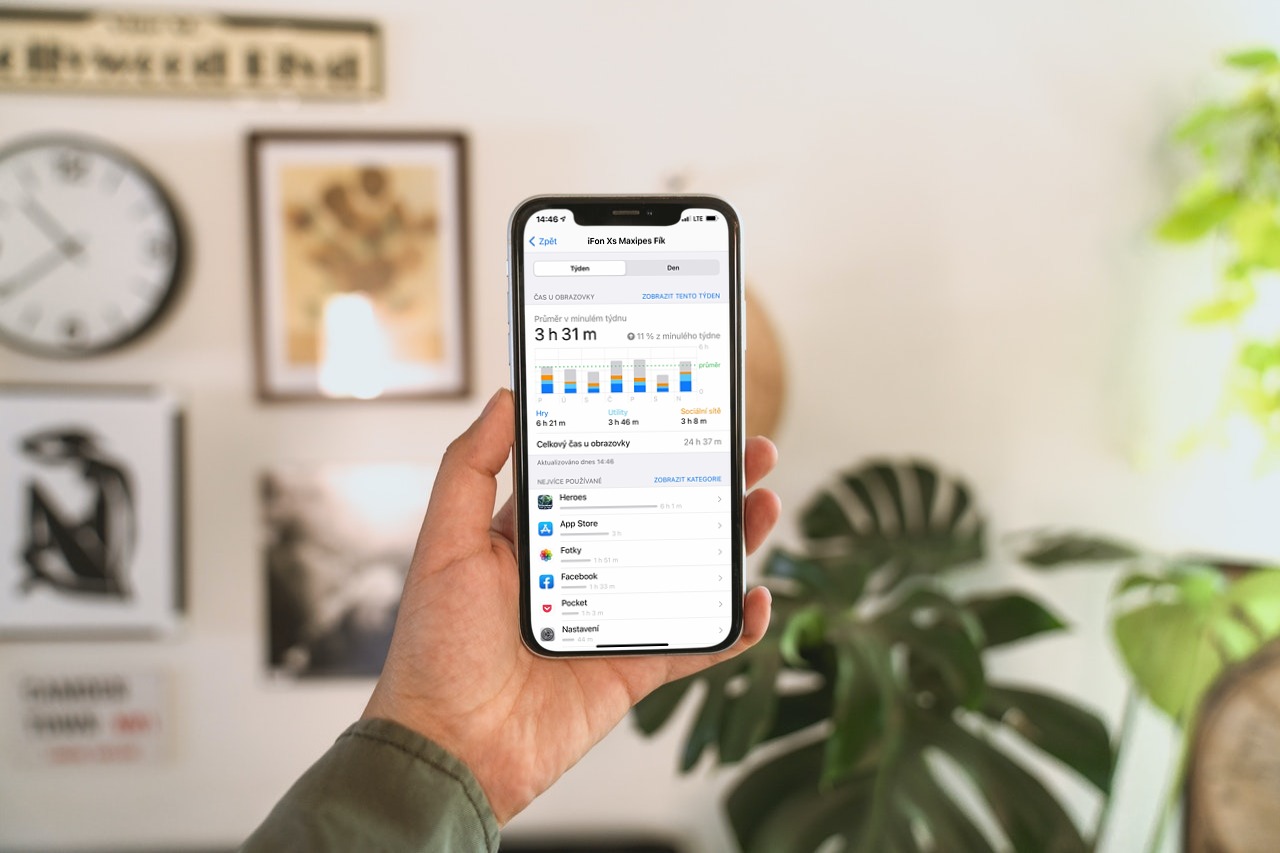
Hoe u limieten voor apps kunt instellen
U kunt niet alleen limieten voor apps instellen voor de apps die u heeft geselecteerd, maar ook voor afzonderlijke categorieën, afhankelijk van hoe ze in de App Store zijn gerangschikt. In één stap kunt u alle applicaties uit de categorie Entertainment beperken, of omgekeerd, zelfs websites.
- Open het afstelling.
- Kiezen Scherm tijd.
- Vyberté Toepassingslimieten.
- Kiezen Limiet toevoegen.
Nu kunt u met het vinkje aan de linkerkant de geselecteerde categorie selecteren. Hierdoor worden alle titels in de categorie beperkt. Maar als u alleen bepaalde wilt selecteren, klikt u op de categorie. Vervolgens ziet u een lijst met geïnstalleerde applicaties in de opgegeven categorie. Selecteer dus de titels die u wilt beperken. Hoeveel inhoud u ook kiest, er geldt één extra limiet voor alles. Vervolgens binnenselecteer rechtsboven Ander. Nu ziet u een overzicht van de geselecteerde categorieën en applicaties die u wilt beperken tot de geselecteerde tijd. U specificeert dit in het bovenste gedeelte. Zodra u er een selecteert, krijgt u een menu te zien Dagen aanpassen. U kunt het gebruiken om verschillende tijden voor verschillende dagen van de week te definiëren. Op aanbieding Vraag u slaat de door u geselecteerde limiet op.
U kunt zoveel limieten instellen als u wilt. Voor anderen selecteert u de aanbieding gewoon opnieuw Limiet toevoegen. Als u alle limieten die u hebt gedefinieerd tijdelijk wilt uitschakelen, schakelt u eenvoudig het vinkje naast het menu uit Toepassingslimieten. Als u slechts één geselecteerde limiet wilt uitschakelen, opent u deze gewoon en schakelt u de optie Toepassing beperken hier uit. Het is ook vermeldenswaard dat zodra de gedefinieerde tijd van de door u ingestelde limiet nadert, u 5 minuten vóór het verstrijken ervan een melding ontvangt. Als je kiest uit een categorie apps, wordt de tijd die je erin doorbrengt bij elkaar opgeteld. Het is dus niet van toepassing op elke afzonderlijke toepassing.
 Adam Kos
Adam Kos 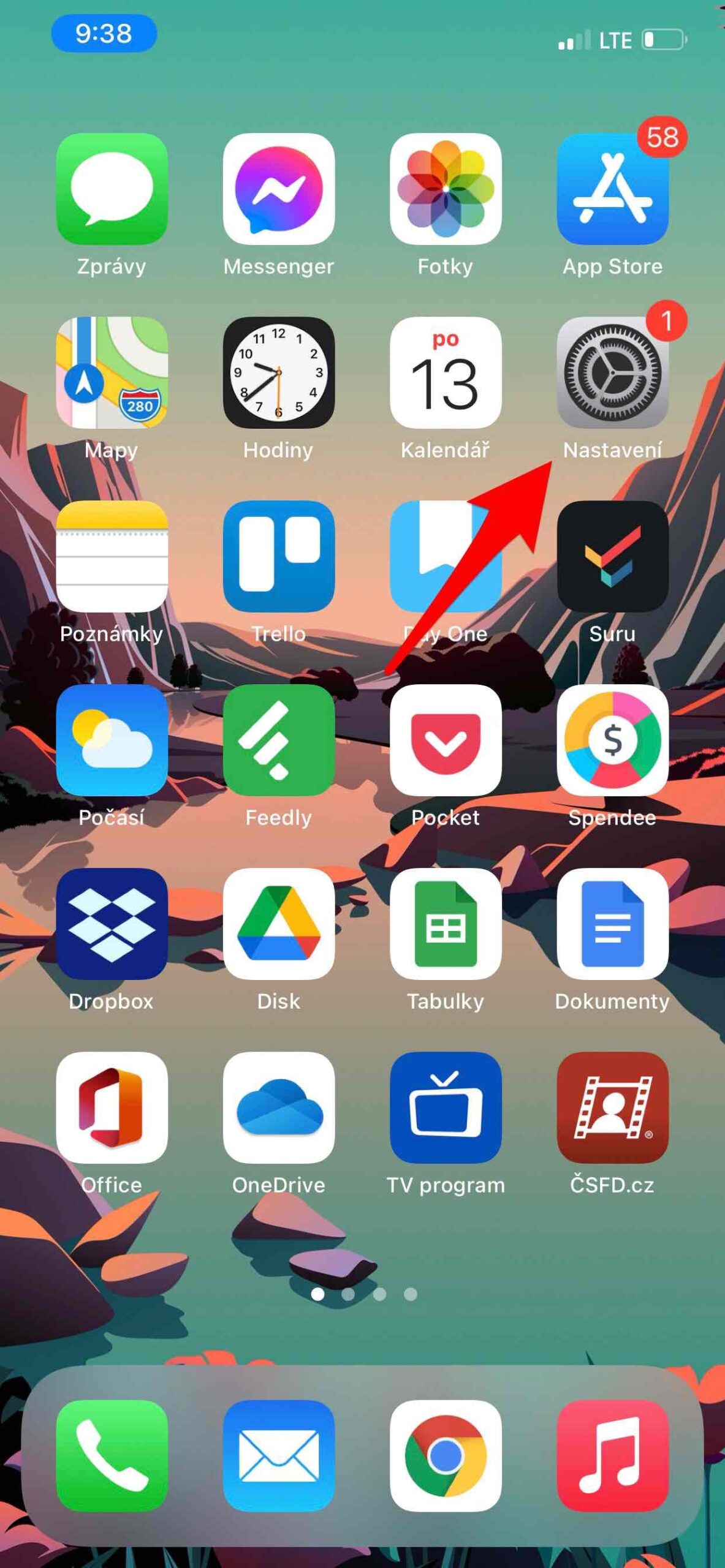
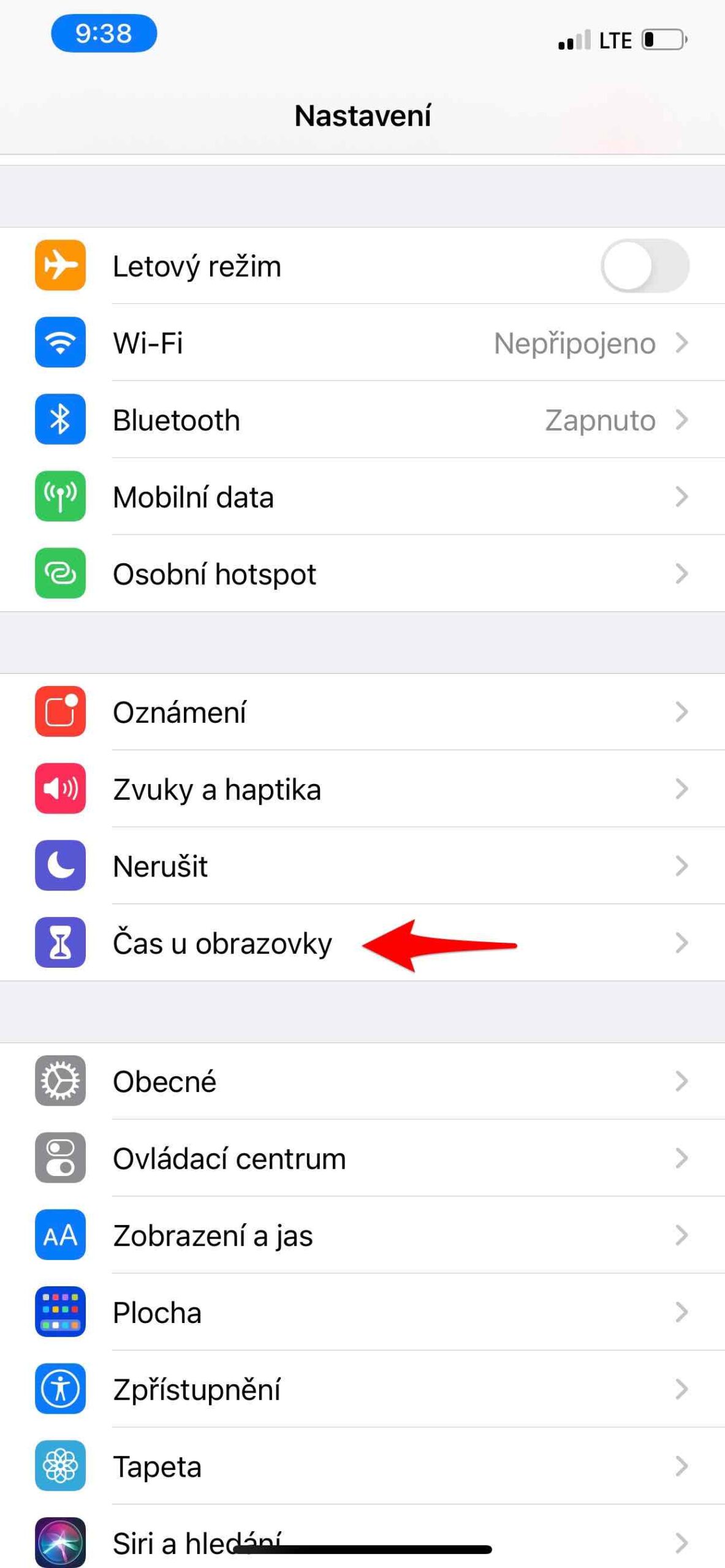
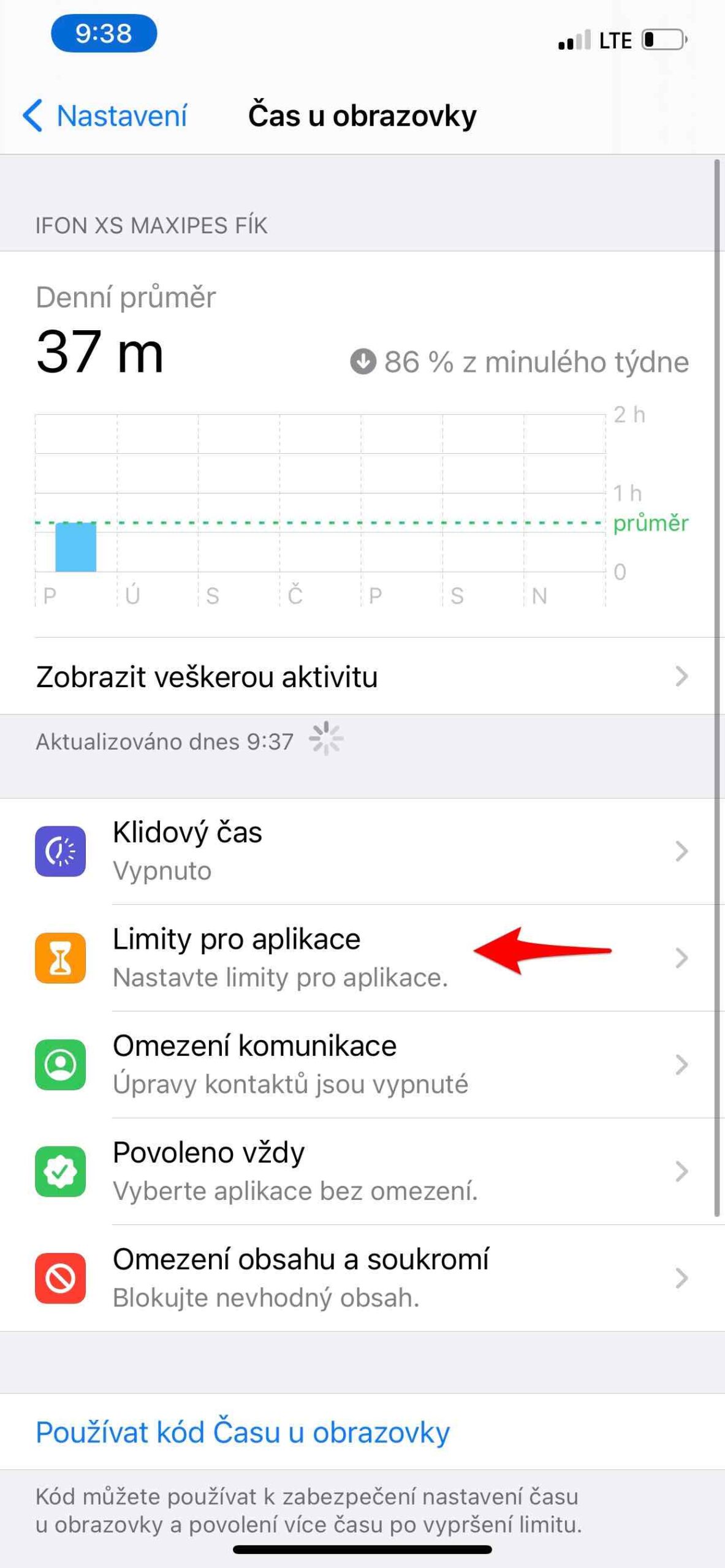
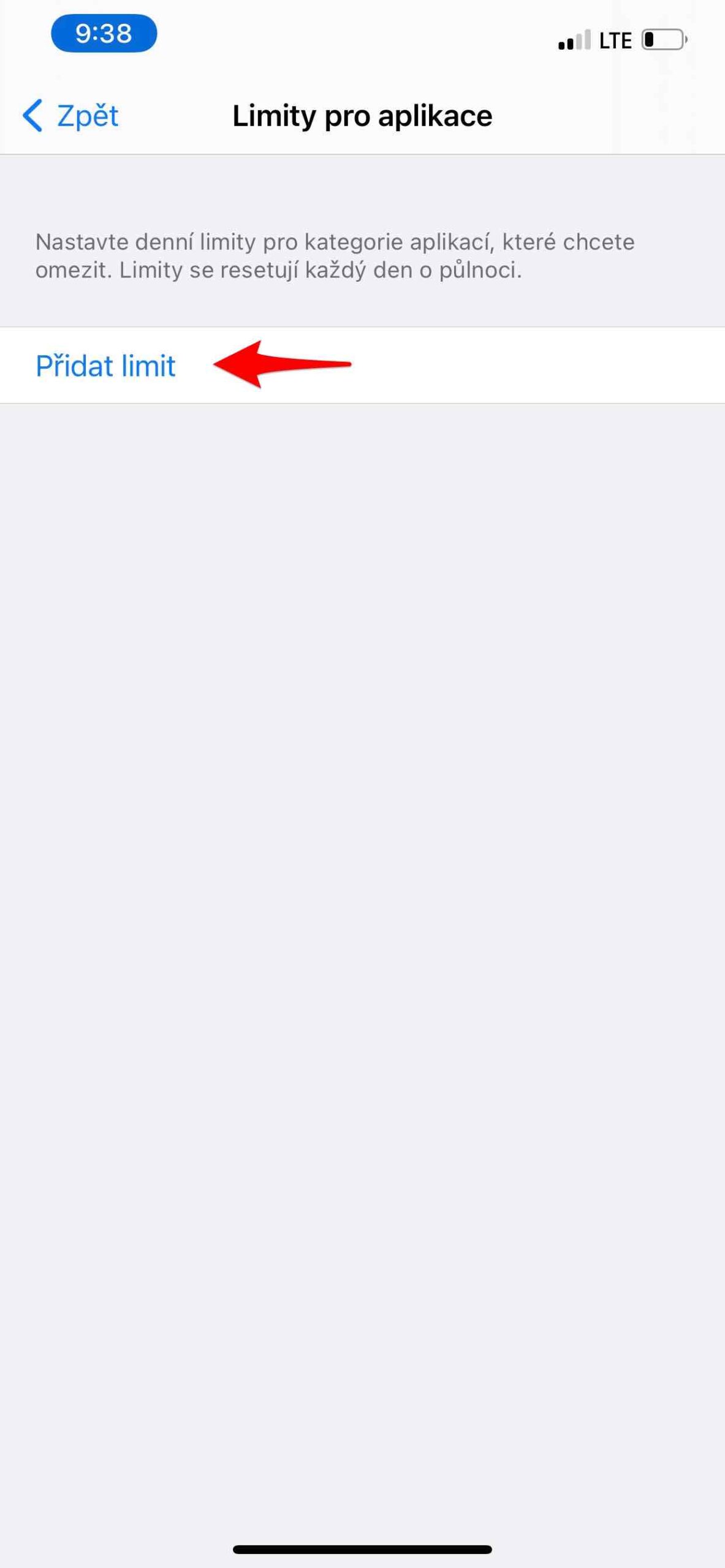
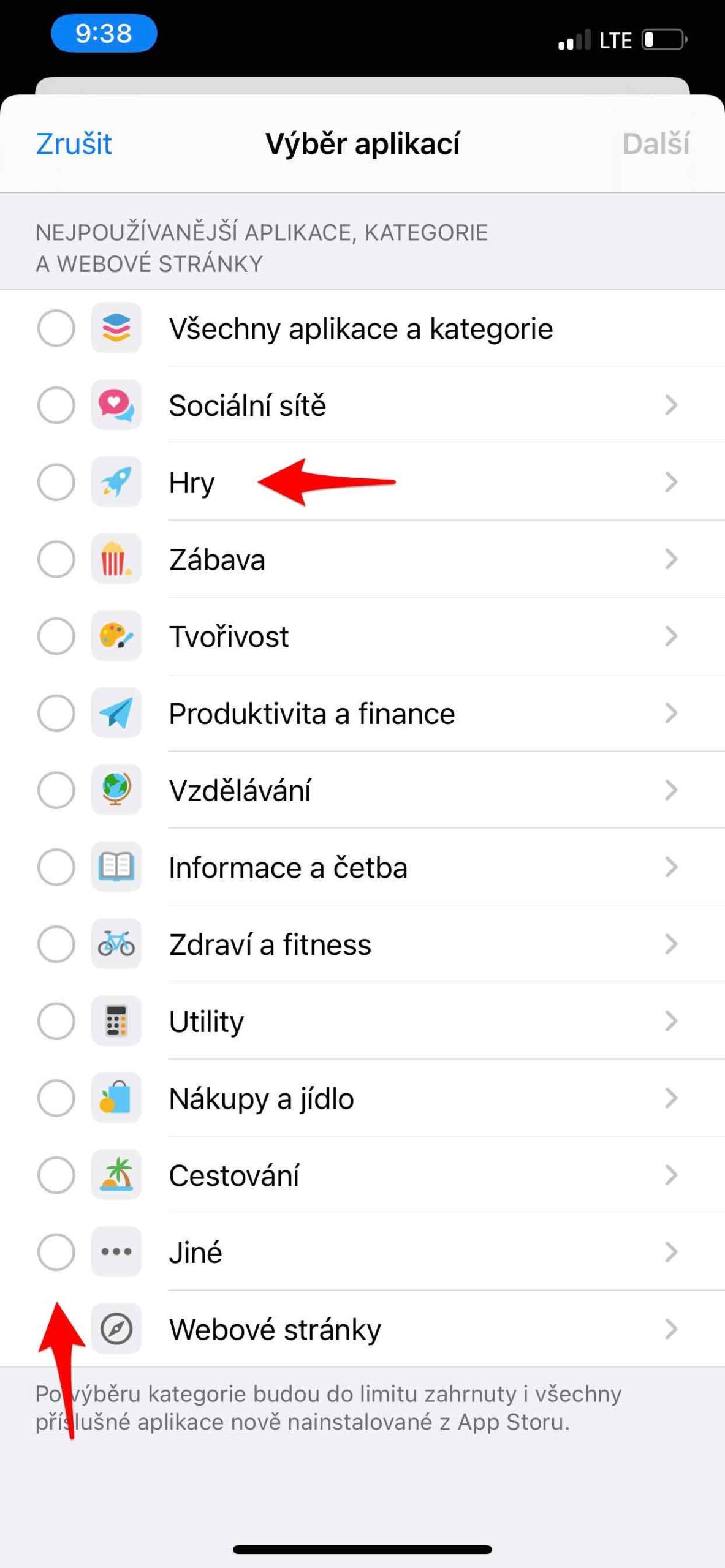
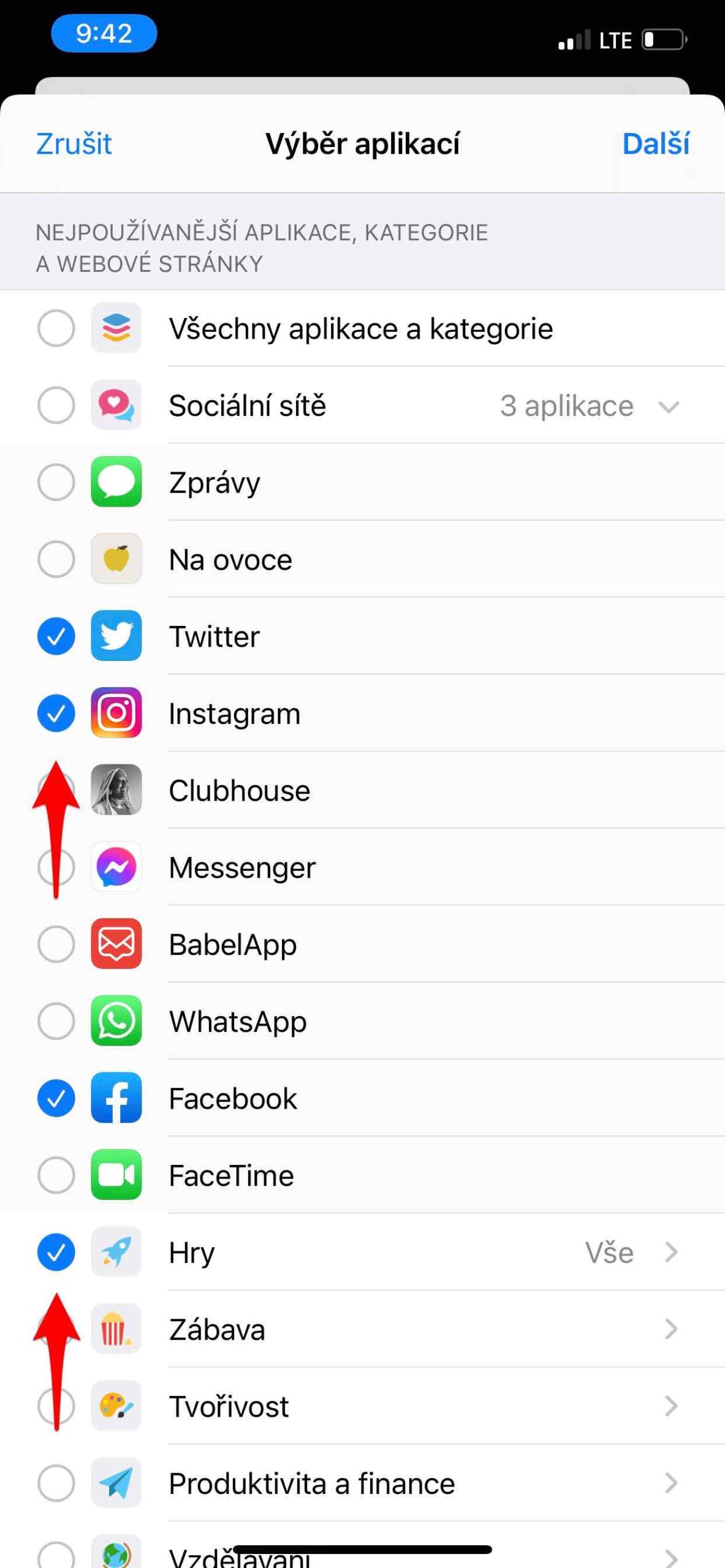
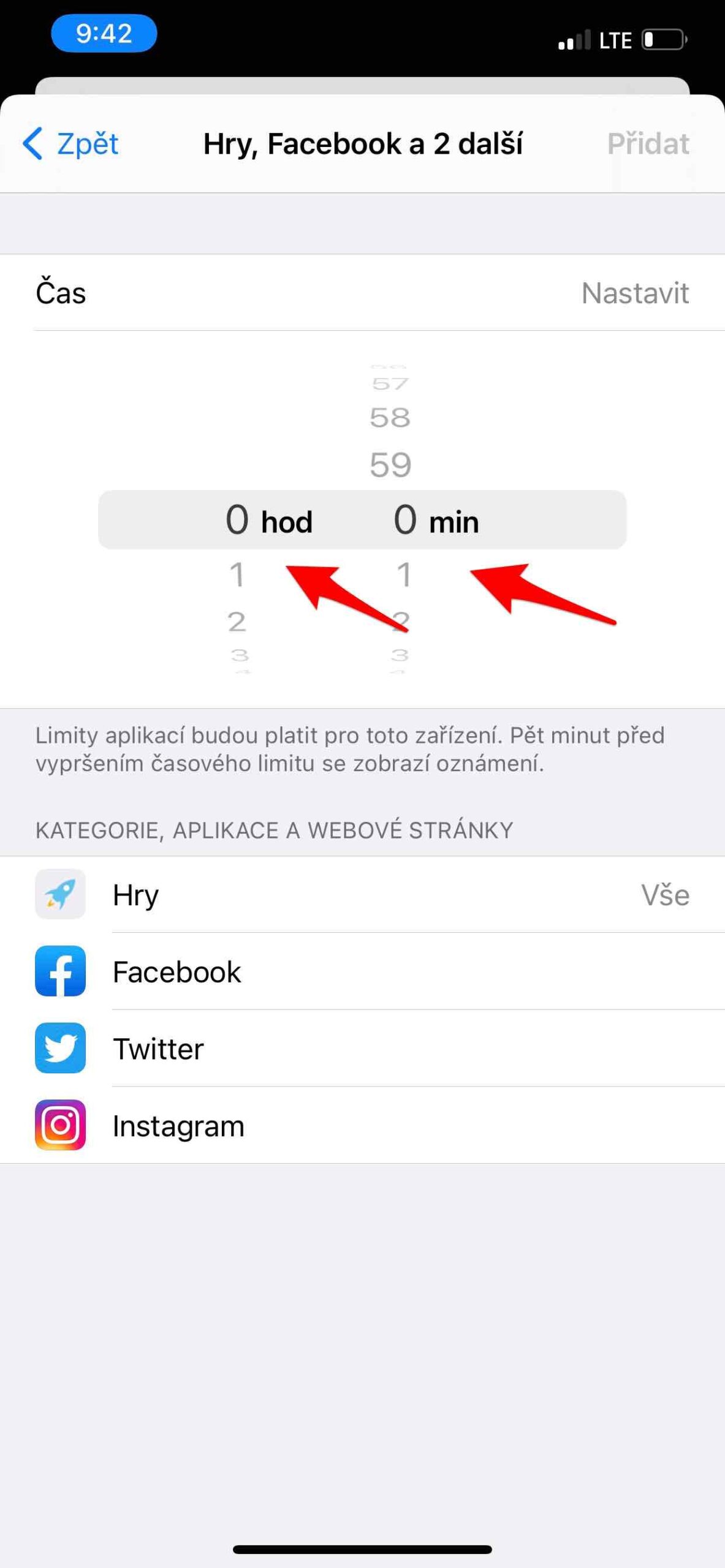
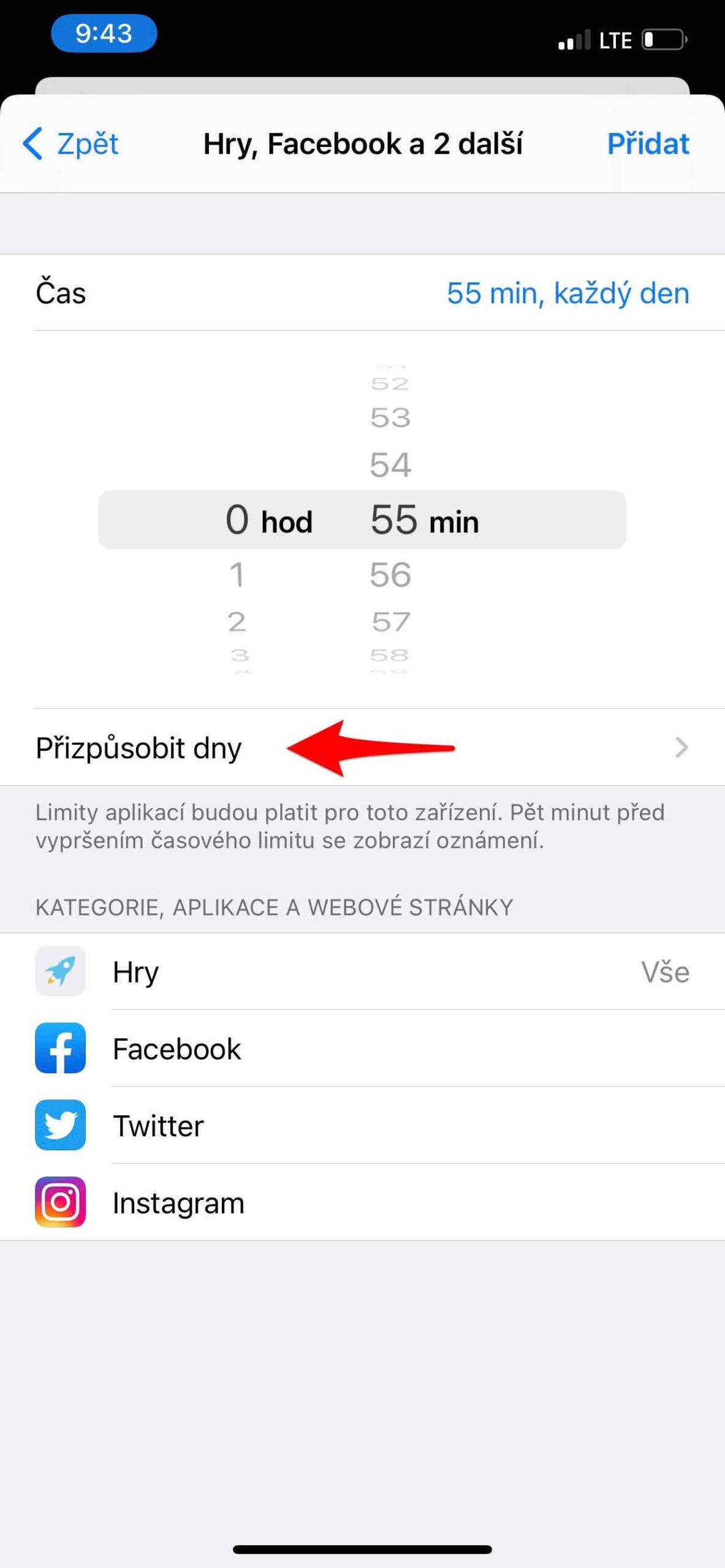
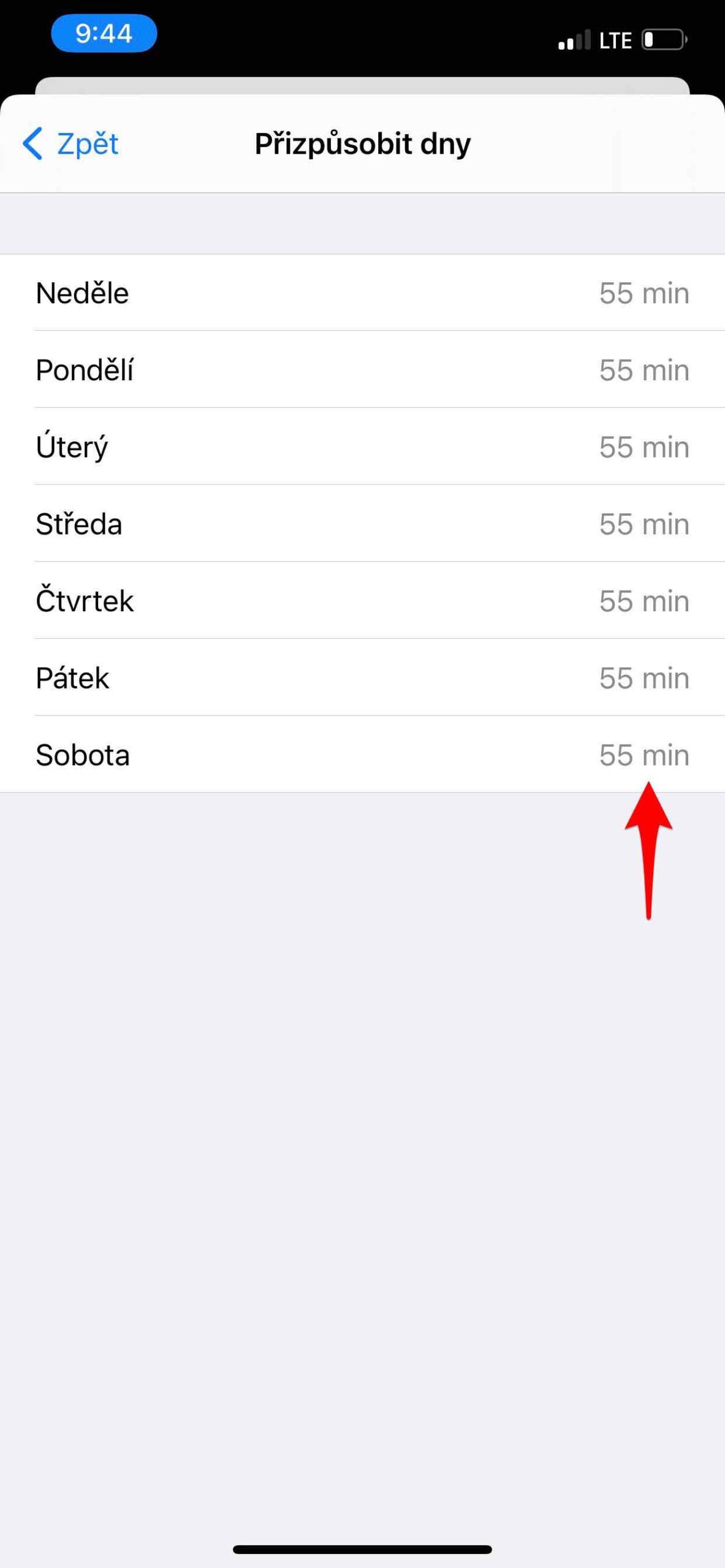
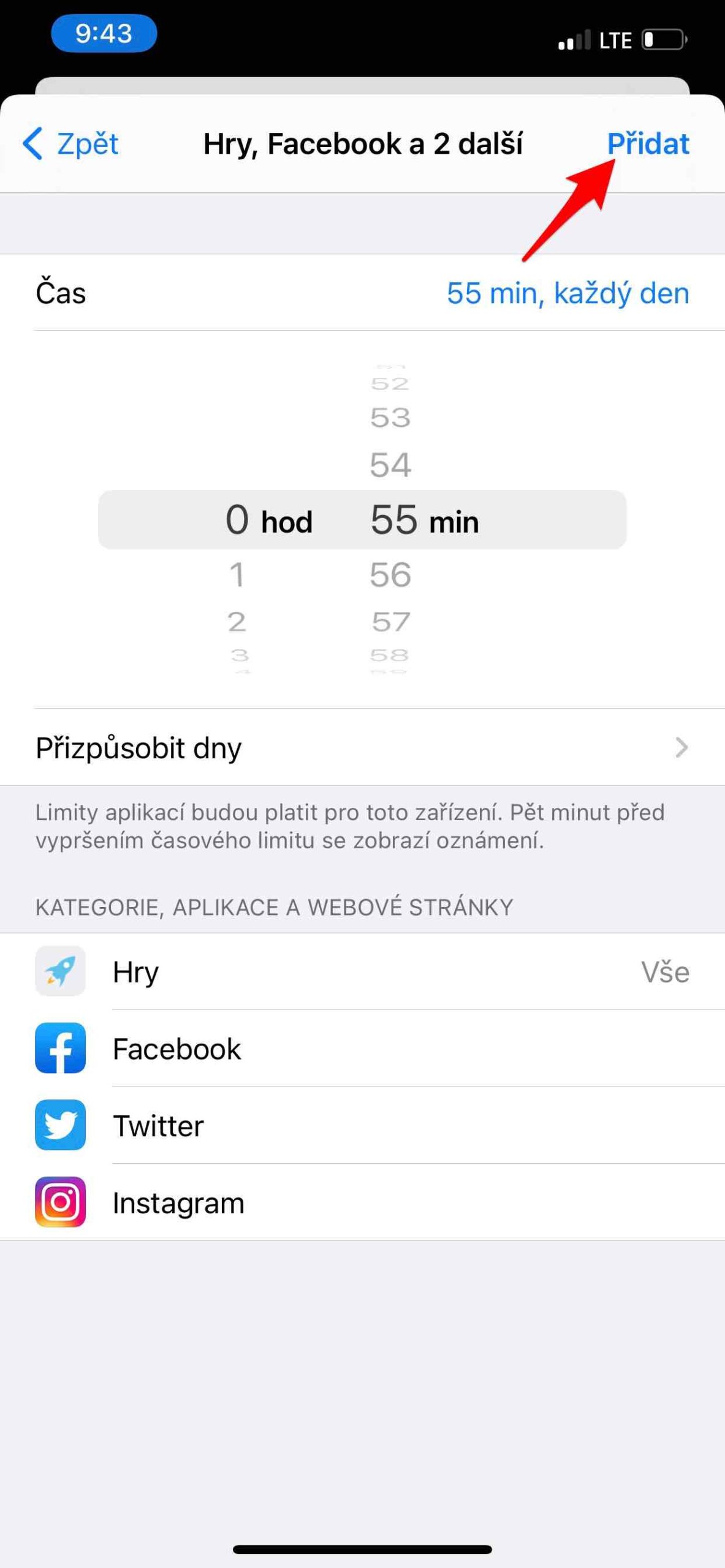
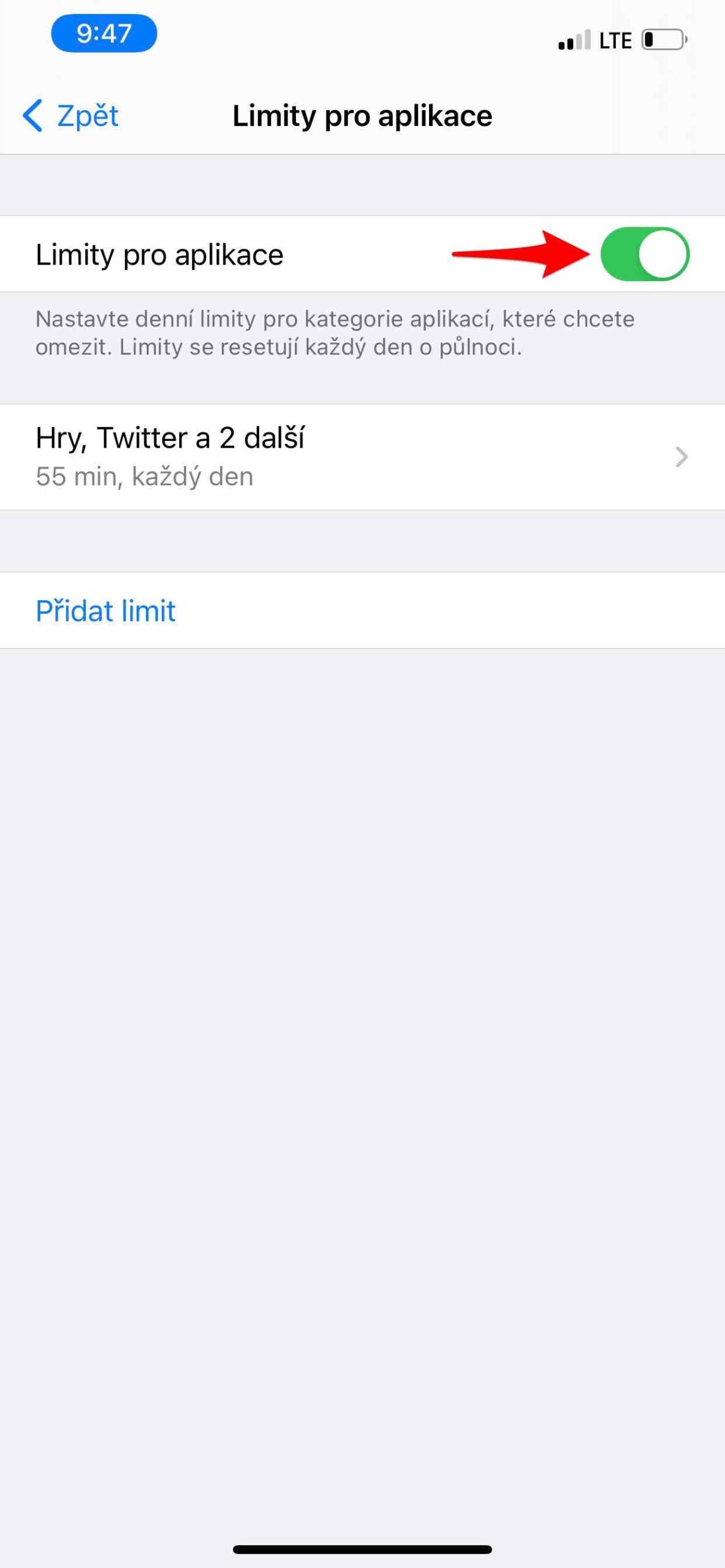
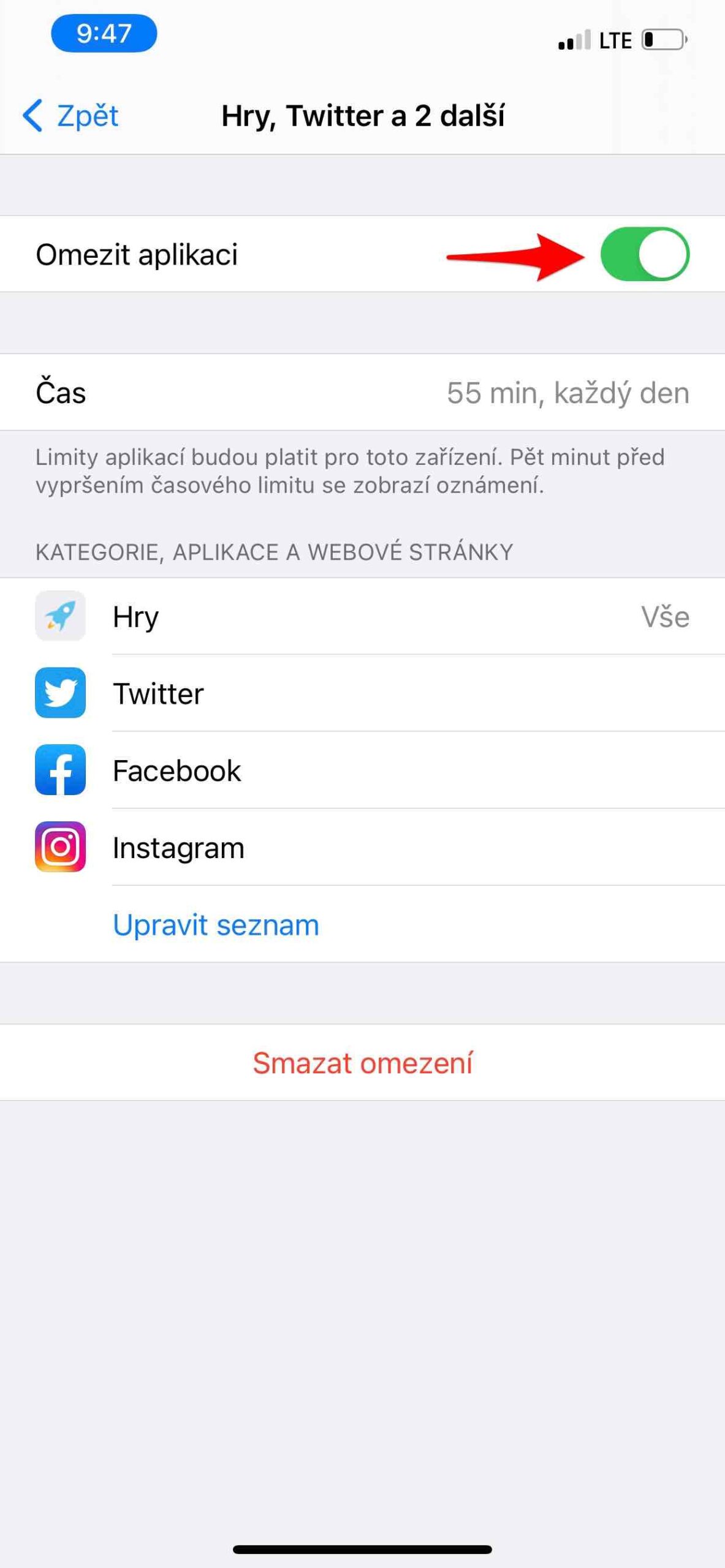
Hallo, ik heb voor mijn kind een stiltetijd en toepassingslimiet van 2 uur ingesteld. Toch kan de dochter in rustige tijd prima op YouTube komen, zelfs als de limiet is opgebruikt. Bedankt voor het advies. Ivana
Het is noodzakelijk om iets in de zin van blokkeren aan te zetten
* blokkeren tijdens inactieve tijd